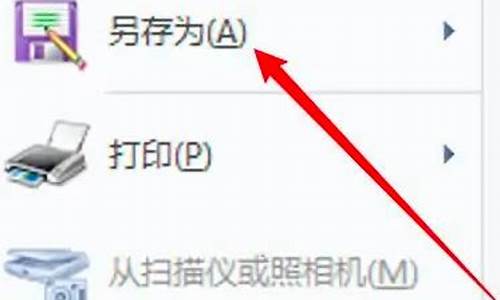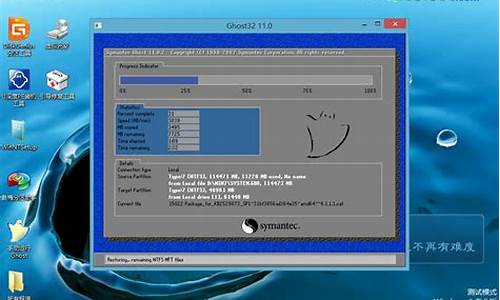7电脑系统怎么分盘-w7系统分盘
1.安装Windows7时如何划分硬盘分区?
2.Windows7系统的本本,怎么分盘呢?就是比如要把电脑分为CDEFG五个盘怎么分?
3.电脑win7的系统,只有C盘,我想分D,E,F盘,请问怎么分?
4.win7系统笔记本怎么分区?500G的磁盘,C区分100G,怎么设置?
5.windows7系统怎么分盘,大侠请进
6.安装win7系统怎么分区硬盘分区
安装Windows7时如何划分硬盘分区?

一、在安装win7系统时,可以分区再安装系统。
1、将U盘制作启动盘插进电脑,进入U盘PE系统界面。利用BIOS设置
2、在U盘PE系统桌面找到?Disk Genius分区工具的图标,双击进入Disk Genius分区工具,如下图:
3、打开分区工具后,看到之前分好3个磁盘C D E盘,现在重新分区,点击快速分区,就会跳出一个分区窗口,它会提示分区几个区,(这里举例三个磁盘分成二个磁盘选择第一个为主分区)默认格式为NTFS,按回车。注意重要文件提前拷贝出去
4、回车后 有个对话框,提示磁盘已经存在分区了,如果进行重新分区,那么要对现有分区进行快速格式化,里面的数据将全部被清除,所以重要数据要进行备份,确认备份好了,按回车。后显示下面图:
二、安装完win7系统后,觉得分区2-3个不够,需要分区。
1、右击桌面”计算机“——左侧窗口中的——“存储”——磁盘管理,如图所示;
2、右键单击硬盘上还没有分配的区域,或者把E盘和F盘右击删除变成为分配的区域,然后点击新建简单卷,如图所示;
3、在出现的新的对话框中,键入要创建简单卷的大小(MB)或是接受默认设置的大小,然后点击“下一步”。如图所示;
若要使用默认设置“格式化改卷”,选择按下列设置格式化这个卷“执行快速格式化”,点击“下一步”。如图所示;
4、根据大小设置所需的几个盘,直到分配完所有未用区域。
Windows7系统的本本,怎么分盘呢?就是比如要把电脑分为CDEFG五个盘怎么分?
在Windows 7中,打开磁盘管理,鼠标单击某磁盘分区(不建议从系统盘中划空间新建分区),在弹出的菜单中选择“压缩卷”,系统会弹出一个提示框,告知用户系统正在获取可以压缩的空间
提示信息所说的“查询卷以获取可用压缩空间”,其实就是系统在计算当前分区还有大空间可以被分割出来,让用户新建磁盘分区。
等到出现界面时(也就是系统计算得出可以建新分区的空间大小),单击“压缩”按钮。稍候你就会发现,Windows 7以绿色标识的新空间了
可以看出,当前可建新分区的空间为91.6GB,鼠标右击它,然后在弹出的新建分区引导窗口中,按提示信息即可完成新建磁盘分区工作
电脑win7的系统,只有C盘,我想分D,E,F盘,请问怎么分?
使用Windows 7自带的分区工具,实现无损数据而对磁盘重新分区!下面就详细介绍分区方法:
一启动磁盘管理
1、在开始菜单中,右键点击『计算机』,在弹出的菜单中点击『管理』。如出现用户帐户控制窗口,点击『继续』。
2、在打开的计算机管理窗口的左侧,鼠标左键单击选中『磁盘管理』。
二缩小Vista系统分区C:,释放硬盘空间以创建新分区
3、右键点击OS(C所在的方块区域,并在弹出菜单中左键单击『压缩卷』。等待系统完成查询可用压缩空间。
4、输入准备想要释放出的硬盘空间的大小后,点击『压缩』。
★windows 7磁盘管理压缩卷功能有以下几点限制:
1、只能释放硬盘分区后部的空间。
2、因为NTFS分区中部存在MFT保留区域,所以最大只能释放出一个分区不到一半的容量。
3、和分区魔术师等软件不同,这里能够设置的是想要释放出的硬盘空间。
三创建新分区
5、鼠标右键点击前面操作得到的未分配空间,在弹出菜单中左键单击『新建简单卷』。
6、出现新建简单卷向导界面后,点击『下一步』。
7、根据需要输入想要创建分区的大小,点击『下一步』。
8、然后继续点击『下一步』。
9、根据需要设置卷标并选中『执行快速格式化』,再点击『下一步』。
10、点击『完成』。
11、待新建分区的状态变为『状态良好』之后,『刷新』一下以防止后面出现一些奇怪的问题。
★切记每创建一个新分区之后,都要在『操作』菜单中进行一次『刷新』的操作。
12、重复前面的操作,根据需要继续创建分区。
13、全部完成后关闭计算机管理的窗口即可。
在以上步骤中,如果存在可有空间,我们可以也将鼠标放在其他磁盘上,鼠标右键,选择扩展卷,来增加磁盘空间!(当然扩展空间的大小不能超过可用空间的大小)
win7系统笔记本怎么分区?500G的磁盘,C区分100G,怎么设置?
一、使用系统自带的分区工具diskpart
点击“开始”菜单,从附件中找到“命令提示符”,右击选择“以管理员身份运行”打开命令提示符窗口 ,输入“diskpart”命令,进入DISKPART状态,然后按照下面步骤进行操作:
1.显示磁盘列表并选择物理磁盘
输入“list disk”显示磁盘列表。然后输入“select disk N”选择物理磁盘,这里的“N”代表第几块物理硬盘。假如你要对第1块物理硬盘进行操作,应该输入“select disk 0”,依此类推。
2.创建扩展分区输入“create partition extended”命令,执行后系统会自动创建扩展分区,主分区后面所有的空余空间都会被占用。完成后即可退出命令提示符,不必再输入创建逻辑分区的相关命令,因为系统将所有的扩展分区用来创建一个逻辑分区。
二、使用第三方的分区工具,比如DiskGenius。 如下图所示:
具体使用可以参考如下步骤,不同的版本略有不同,但是大同小异。
1、首先打开DiskGenius,看到主界面,右侧有”HDD”字样的就是待分区的硬盘,由于是全新硬盘,分区信息一侧都还为空。
2、鼠标选中左侧要分区的硬盘,然后选中点击工具栏的“新建分区”。
3、新建分区对话框中,分区类型先选择“主磁盘分区”,也就是将要装系统的分区,大小自己决定,这里装xp所以设为10GB足够了,设完之后点击“确定”。
4、回到主界面,看到绿色边框的分区状态条,先用鼠标点击选中,也就是选中剩下的未分区的部分。
5、然后同样的,和步骤2一样点击工具栏的“新建分区”,不过这次分区类型选择“扩展磁盘分区”,大小不要更改保持默认即可,也就是除了主分区之外剩余的磁盘空间大小,设置完了点“确定”,这样就把扩展逻辑分区分出来了。
6、接下来,和步骤2一样,先鼠标选中中红色箭头所指的扩展分区,然后点击工具栏的“新建分区”。
7、这回是在扩展分区上进行逻辑分区的细分,逻辑分区的大小可以自定了,也就是说分多少个盘以及每个盘的大小均由自己决定,选好之后“确定”。再分的话重复此步骤。
8、看到分区状态栏,主分区和扩展分区均处于分好的状态,这时可以点击工具栏上的“保存更改”让DiskGenius去执行之前设定的分区操作,期间会提示分区需要格式化,点击“是”同意即可。
windows7系统怎么分盘,大侠请进
用Win7磁盘管理调整和新建分区
相信大多数朋友在对硬盘进行分区操作的时候都是选择第三方分区软件,其实在Win7系统下,Win7自带的磁盘管理就是个很强大的分区管理工具,下面我们就来讲讲利用用Win7磁盘管理调整和新建分区的操作。
进入Windows?7磁盘管理工具
依次点击:开始菜单-》控制面板,如果是在分类视图下,点击“系统和安全”,选择右侧下面的“创建并格式化硬盘分区”(在“管理工具”栏目),如果是在图标视图下,点击“管理工具”-》计算机管理,再选择磁盘管理。
用Win7磁盘管理创建新分区
如果您的硬盘上已经有未分配的空闲空间,像上图那样的,可以使用下面方法创建新的分区。
1、在空闲空间上鼠标右键,选择创建简单卷 2、进入创建简单卷向导 3、输入将要创建卷的大小,以兆(MB)为单位,比如下面是44.047G,也就是44047MB。如何设置合理的卷大小。在向导中,缺省出现的卷大小是剩余空闲空间的全部,所以如果不修改的话,将会把剩余的空闲空闲都划归本分区创建,那样,用户只需要一路绿灯点击下一步即可。 4、分配驱动器号,一般默认即可,稍后如果需要调整还可以手动修改。 5、格式化分区设置,这里随便选,如果选择不要格式化这个卷,可以创建完成后手动格式化,下面一个选项是格式化选项,可以选择好文件系统(NTFS、FAT32)、分配单元大小、卷标等,一次把参数设置好,Windows?7会自动完成格式化。 6、创建完一个分区后的屏幕抓图,下图中的D分区就是新建项目,绿色的21.51是打算再创建一个分区用的,所以先留下来了。用Win7磁盘管理删除分区
警告:删除分区可能会导致该分区的全部数据被损坏或丢失,请确认删除分区之前,该分区数据已经被转移或备份,并且在操作时,需要确认操作分区对象是否正确。
删除方法: 1、在需要删除的卷上,鼠标右键,选择“删除卷” 2、弹出删除卷警告信息,确认删除,点击是。 3、删除完成后,该空间会变为空闲可用状态。安装win7系统怎么分区硬盘分区
用win7的磁盘管理器既可以完成分区分离的操作。
1、首先从电脑桌面左下脚开始里面进去找到“计算机”找到计算机名称后,然后单击鼠标右键选择“管理”,然后即可弹出“计算机管理”对话框。
2、弹出计算机管理窗口后,可以在左侧看到有“磁盘管理”标签,点击磁盘管理标签后,在其右侧就会显示电脑磁盘各个分区分卷信息,如下图:
3、之后就可以选择一个空闲空间比较大的磁盘进行压缩了,比如希望把D盘的一些磁盘空间调整到C盘,那么可以选种D盘卷,然后再其上点击鼠标右键,在弹出的菜单中选择“压缩卷”然后在输入压缩空间量(MB)里填写要压缩出的空间量,如果要压缩出50G,就填写50GX1024MB=51200M,填写上51200即可,如下图:
4、压缩完后,可以看到磁盘卷中会多出一个绿色分区的“未分区磁盘”,如下图:
5、最后只需要将该未分区磁盘空间分配给重新分区即可。,操作步骤为:右键点击需要扩充容量的盘符,然后在谈出的菜单中选择“扩展卷(X)”,之后会弹出如下扩展卷操作向导对话框界面:
声明:本站所有文章资源内容,如无特殊说明或标注,均为采集网络资源。如若本站内容侵犯了原著者的合法权益,可联系本站删除。